Seit Mitte März ist es bei all-inkl.com möglich, mit einer SSL-Erweiterung im Vertrag, kostenlose Let´s Encrypt Zertifikate direkt im Backend Eures KAS-Menüs zu erstellen. Viele Blog´s hab schon darüber berichte. Viele auch in zusammenhang mit WordPress und das man dort massive Datenbank Eingriffe vornehmen muss. Ich halte dies aber für unnötig und habe daher diese kleine How-To erstellt.
Vor- und Nachteile
Der größte Vorteil ist natürlich die Verschlüsselung der Daten, die Übertragen werden. Zwar ist es bei Blog´s ohne User-Log-in-Möglichkeit ehr eine Fleißarbeit, erhöht jedoch das Vertrauen der User. Kleinere Nachteile in Form von Fehler in WordPress könnten entstehen. Diese sind aber meist nur alte http://-Links von Bildern oder CSS-Datein. In meinen Fall gab es mit meiner WordPress Multisite keine Probleme.
Voraussetzungen
Wir benötigen:
- PC mit Internet und einem Browser der auf dem neusten Stand ist
- min. Paket ALL-INKL Privat für 4,95 Euro monatlich
- SSL-Erweiterung über https://ssl-account.com/ (im Paket Privat für monatlich 0,95 Euro, ab Paket Privat+ bereits inklusive)
- WordPress oder WordPress Multisite ab Version 4.5.1 oder höhr
- WordPress-Plugin Really Simple SSL
Einrichtung
Ich gehe hier nun davon aus das Ihr bereits WordPress mit einem entsprechenden Vertrag von all-inkl.com laufen habt.
Als Erstes aktivieren wir SSL mit Let´s Encrypt im KAS. Dort gehen wir zuerst bei Domain oder Subdomain auf das ![]() -Symbol rechst neben der Domain/Subdomain wo wir das SSL aktivieren möchten. Hier werden alle Einstellungen der Domain angezeigt und dort klicken wir bei SSL Schutz auf das
-Symbol rechst neben der Domain/Subdomain wo wir das SSL aktivieren möchten. Hier werden alle Einstellungen der Domain angezeigt und dort klicken wir bei SSL Schutz auf das ![]() -Symbol. Im nachfolgenden Menü klickt ihr auf den Reiter Let´s Encrypt, bestätigt dort die AGB und zum Abschluss auf jetzt ein Let´s Encrypt Zertifikat beziehen und einbinden klicken.
-Symbol. Im nachfolgenden Menü klickt ihr auf den Reiter Let´s Encrypt, bestätigt dort die AGB und zum Abschluss auf jetzt ein Let´s Encrypt Zertifikat beziehen und einbinden klicken.
Nach dem speichern landet Ihr wieder in den SSL-Einstellungen. Dort wählen wir bei SSL erzwingen und HSTS aktivieren „Ja“ aus und geben als Wert bei max-age= 15768000 Sekunden an.
Fertig! Nach ein paar Minuten ist Deine Domain bereits via https:// erreichbar.
Jetzt müssen wir nur noch sämtliche Inhalte von WordPress auf https:// umstellen. Im Gegensatz zu anderen How-To´s, die mit einen Add-on die Datenbankeinträge von http:// auf https:// umschreiben lassen, benutze ich hier das absolut Anwenderfreundliche Really Simple SSL-Plugin. Dieses könnt Ihr über Euer WordPress Administration im Untermenü Plugins installieren. Nach der Installation fragt das Plugin gleich, ob es aktiviert werden soll. Dies einfach zulassen und dann war es das. Dein WordPress leite nun alles automatisch auf https:// um.
Viel Spaß damit und sollten noch Fragen offen sein oder noch entstehen, schreibt sie mir in den Komentaren.
![LIEBIG]project](https://liebig-project.com/wp-content/uploads/2017/03/logo_lp.png)

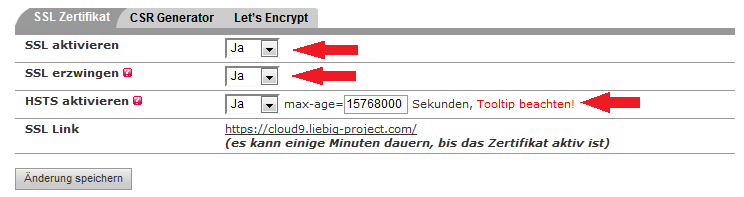
54 Comments